Les XFCE L’environnement de bureau est l’un des nombreux environnements de bureau que vous pouvez installer sur notre système Linux pour améliorer l’expérience utilisateur. C’est l’un des premiers environnements de bureau qui a été lancé pour la première fois en 1996 en remplacement de CDE (Environnement de bureau commun).
[ You might also like: 13 Open Source Linux Desktop Environments ]
XFCE est un environnement de bureau léger avec une petite empreinte mémoire et est facile sur vos ressources informatiques. Il ne prend qu’une infime fraction de l’utilisation du processeur et de la mémoire par rapport à ses homologues tels que GNOME et KDE.
C’est idéal en ce qui concerne les performances du système, car cela permet d’utiliser les ressources disponibles pour d’autres processus. En outre, XFCE est hautement configurable, stable et fournit une myriade de plugins intégrés pour étendre les fonctionnalités.
Dans cet article, nous allons vous expliquer l’installation de Bureau XFCE au Distributions Linux basées sur RHEL tel que Linux rocheux et AlmaLinux.
Étape 1 : Installer le référentiel et le groupe EPEL
L’installation du XFCE l’environnement de bureau nous oblige à, d’abord, installer le EPEL référentiel qui est un référentiel qui fournit des packages logiciels de haute qualité pour les distributions RHEL.
À installer EPEL sur votre système, exécutez la commande suivante :
$ sudo dnf install epel-release

Dans notre cas, EPEL est déjà installé, par conséquent, aucune autre action n’est requise.
Une fois que vous avez installé EPEL, vous pouvez confirmer sa présence en exécutant le commande rpm:
$ rpm -qi epel-release
La sortie fournit des informations détaillées telles que la version installée, la version, la date d’installation et la taille, pour ne mentionner que quelques propriétés.

Ensuite, activez le EPEL groupe comme suit.
$ sudo dnf --enablerepo=epel group
Étape 2 : Installez XFCE sur Rocky et AlmaLinux
Avec EPEL installé, la prochaine étape consiste à installer le XFCE emballer. Vous pouvez confirmer que le XFCE package est un groupe de packages fourni par le EPEL référentiel comme indiqué.
$ sudo dnf group list | grep -i xfce Xfce
De la sortie, nous pouvons déduire que le package XFCE est disponible. Par conséquent, pour installer le XFCE package, exécutez la commande suivante :
$ sudo dnf groupinstall "Xfce" "base-x"
La commande installe tous les XFCE packages de groupe et de module et autres dépendances sur votre système.
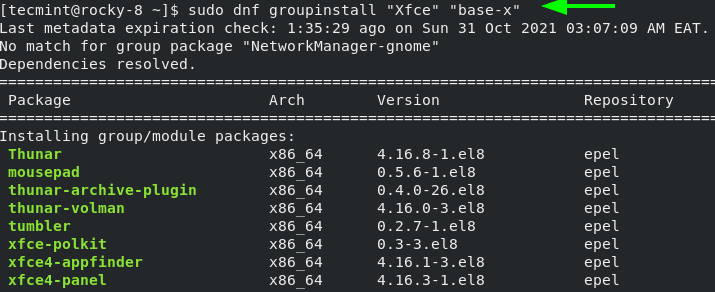
Étape 3 : Configurez XFCE pour qu’il démarre automatiquement
Si vous exécutez une installation minimale, configurez le XFCE environnement de bureau pour démarrer automatiquement au démarrage.
$ sudo echo "exec /usr/bin/xfce4-session" >> ~/.xinitrc $ sudo systemctl set-default graphical
Puis enfin, redémarrez le système.
$ sudo reboot
Si vous avez déjà GNOME installé, vous devez cliquer sur la petite icône de roue dentée à côté du ‘S’identifier‘ et sélectionnez le ‘Session Xfce‘option.
Ensuite, fournissez votre mot de passe et appuyez sur ENTRER ou cliquez sur ‘S’identifier‘ pour vous connecter.
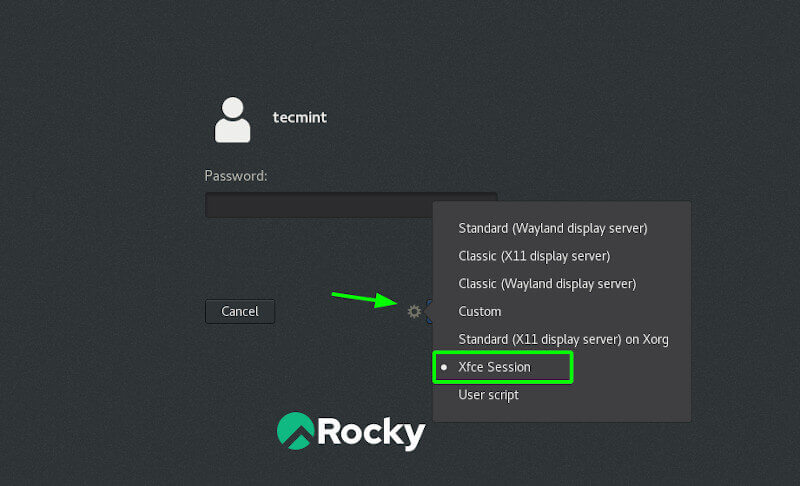
Cela vous amène à la Xfce environnement de bureau.
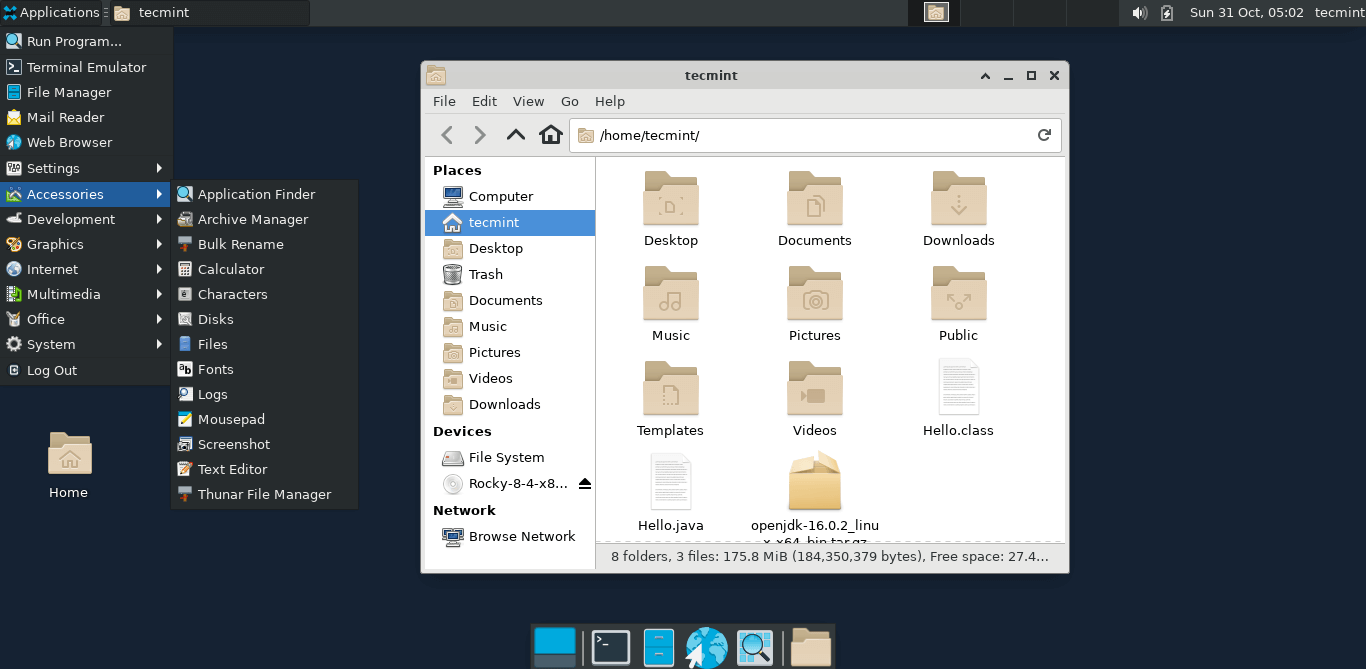
Comme mentionné dans l’introduction, le XFCE desktop est assez simple et peut ne pas fournir beaucoup de fonctionnalités GUI étonnantes et attrayantes. L’avantage de ceci est la faible utilisation des ressources qui permet à la majeure partie de votre puissance de calcul d’être canalisée vers des tâches plus importantes liées au système.
Et ceci termine notre guide. Nous espérons que vous pourrez confortablement installer le XFCE environnement de bureau activé Rocheux et AlmaLinux.
Si vous appréciez ce que nous faisons ici sur TecMint, vous devriez considérer :
TecMint est le site communautaire à la croissance la plus rapide et le plus fiable pour tout type d’articles, de guides et de livres Linux sur le Web. Des millions de personnes visitent TecMint ! pour rechercher ou parcourir les milliers d’articles publiés disponibles GRATUITEMENT pour tous.
Si vous aimez ce que vous lisez, pensez à nous acheter un café ( ou 2 ) en guise de remerciement.
Nous sommes reconnaissants pour votre soutien sans fin.
.






![10 exemples de commandes Gzip [Compress Files in Linux]](https://media.techtribune.net/uploads/2023/06/Gzip-Command-in-Linux-238x178.png)




